使用 Elementor 設計 WordPress 電子商務商店是否明智?
已發表: 2021-01-11使用硬編碼創建網頁或網站的日子已經一去不復返了。 在WordPress這個流行的內容管理系統或CMS的早期,只能使用不同的主題佈局來滿足我們的審美。
但是隨著網絡開發工具領域的最新發明和創新,我們現在可以完全按照我們想要的方式設計網站,而無需編寫任何代碼。
在 WordPress 生態系統中,您可以從頭開始設計網頁,也可以僅使用頁面構建器來更改現有網頁的外觀。
Elementor 是那些頁面構建器之一,它可以為您設計帶有各種小部件的網頁鋪平道路。
在本文中,我將解釋使用 Happy Elementor 插件自定義市場 UI 設計是否明智。 所以讓我們潛入水中。
什麼是元素?
Elementor 是一個 WordPress 插件,可讓您創建或自定義任何類型的網頁。 它是迄今為止市場上最受歡迎的頁面構建器。
迄今為止,它在全球擁有超過 300 萬用戶。 這表明該工具的受歡迎程度。 使用此插件,您甚至可以更改 HTML 元素的 CSS 或簡單地更改設計。
為什麼 Elementor 對您至關重要?
- 如果您是一個非技術人員,但想在不花太多錢為網頁設計師做事的情況下做事,那麼 Elementor 可以節省您的銀行。
- 它與任何 WordPress 主題兼容。
- 它有大量可用的擴展。
- 您甚至不必了解 HTML、CSS、JavaScript 和 PHP 編程語言的基礎知識。
- 如果您要創建任何頁面佈局或內容佈局,那麼您應該為此而努力。
- 使用 Elementor 創建頁面時,您可以在右側看到實時預覽。 這意味著你所看到的就是你在前端得到的。
- 在嘗試編輯頁面或帖子時,您將獲得一個“使用 Elementor 編輯”按鈕,該按鈕將立即將您帶到編輯器。
關於 Elementor 的常見誤解
許多人認為 Elementor 使網站變慢。 但實際上,它並沒有讓網站變得那麼慢。 幸運的是,有很多緩存插件可以提高 Elementor 支持的網站的速度。
WP Fast Cache 等免費插件將提高 Elementor 網站的速度。 但是,如果您使用高級插件 WP Rocket,那麼您的 Elementor 支持的網站將獲得超快的加載速度的可能性更高。
為什麼好的設計對您的電子商務市場很重要
38.5% 的過時設計。 給人的印像是,如果您的網站已經過時,那麼您的產品或服務很可能也是過時的。
中醫藥傳媒
一個好的和直觀的設計是給訪客留下深刻印象的必要條件。 研究表明,您只有 50 毫秒的時間在客戶心中獲得第一個正面印象。
這是來自 Foxy.io 的事實-
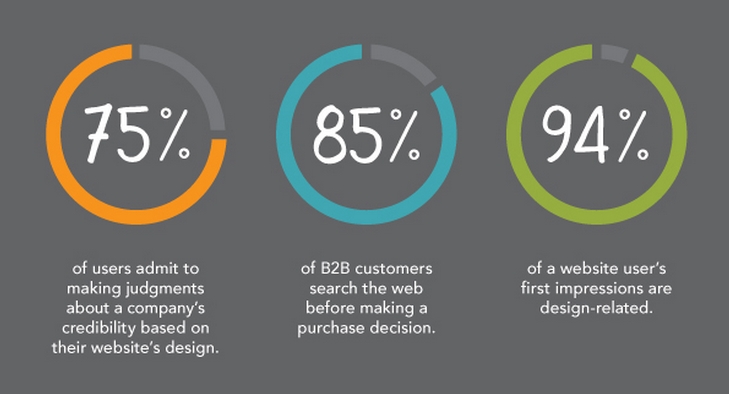
這就是設計如何發揮如此重要的作用。
將定制設計應用於您的電子商務網站的策略
我們假設您的 WordPress 網站已啟動並正在運行。 要在 WordPress 中設計電子商務網站,您需要安裝 WooCommerce 插件。 如果您不知道如何安裝和激活 WooCommerce,請按照此簡單指南開始,或者您也可以按照此視頻教程進行操作:
激活 WooCommerce 後,您可能還需要安裝 WooCommerce 主題。
使用 WordPress 中的 Elementor 插件自定義電子商務網站就像小菜一碟。 遵循以下策略:
策略 1:安裝和激活 Elementor
完成安裝和激活 WooCommerce 後,您需要安裝和激活 Elementor。

要了解如何安裝和激活,請閱讀本文檔。
策略 2:使用 Elementor 創建頁面
現在,導航到WP Admin Dashboard → Pages → Add New → Edit with Elementor 。
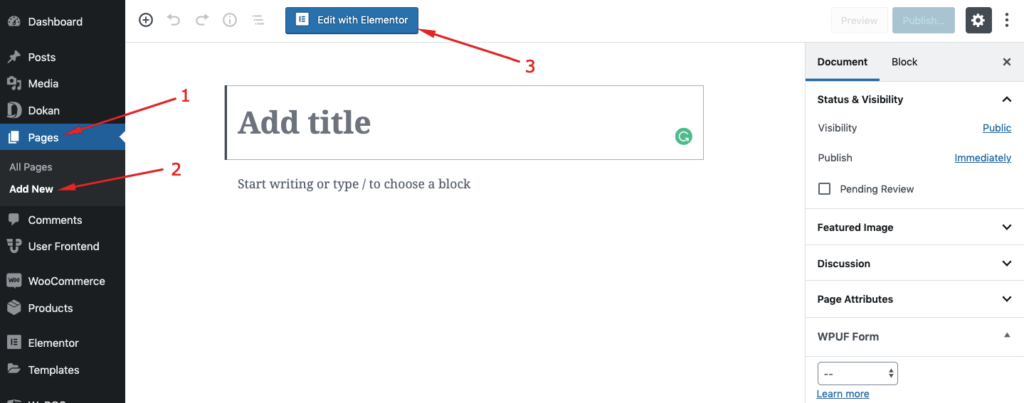
現在,開始使用小部件來構建頁面。 就這麼簡單! 在這裡,我使用了 Heading 小部件和 Google Maps 小部件來創建頁面。
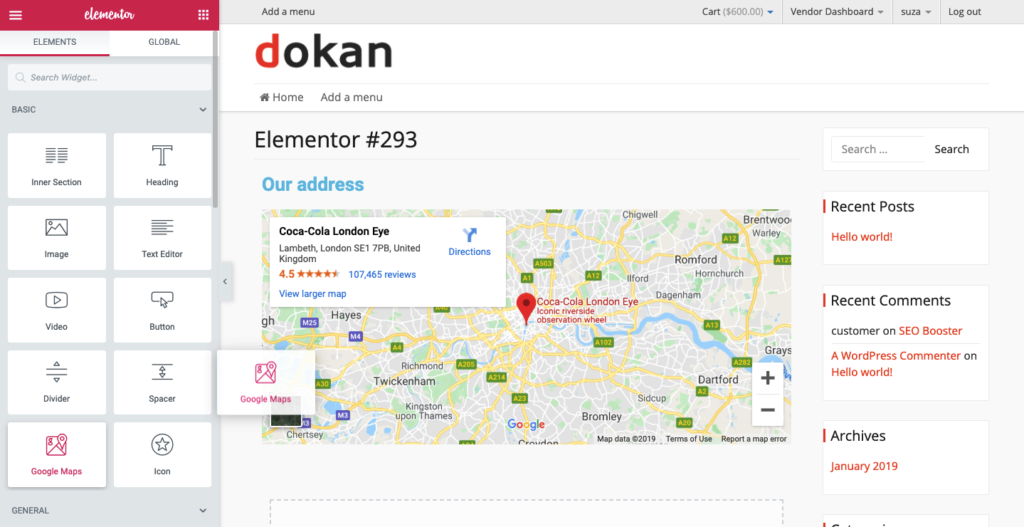
策略 3:改變 Widget 的外觀
您可以使用佈局、樣式和高級選項來更改小部件。 您可以控制部分寬度、添加背景疊加、為邊框添加樣式、添加形狀分隔線以及玩排版。
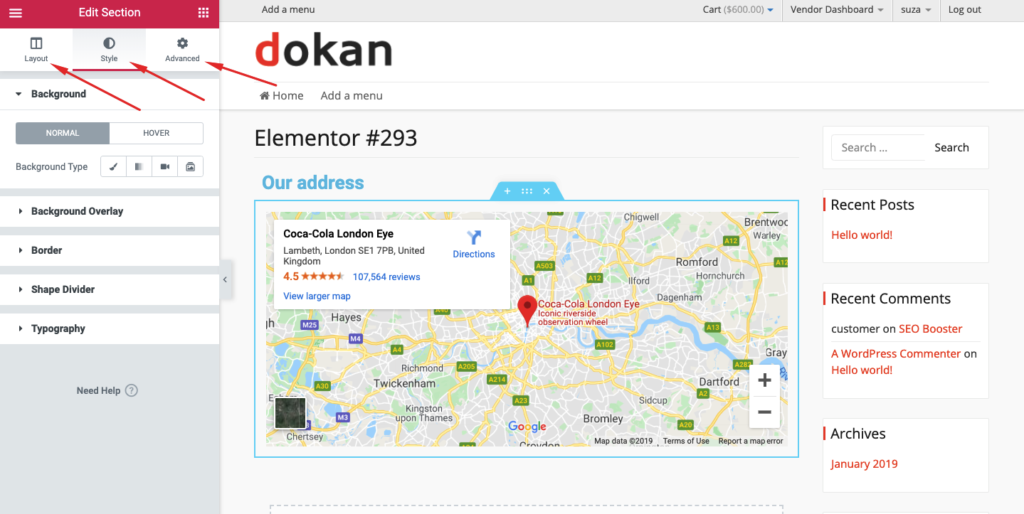
策略 4:添加浮動效果
如果您要構建具有一些特殊設計的登錄頁面,您還可以在您的市場頁面佈局上添加很酷的浮動效果。 要添加這些浮動效果,您需要 Elementor 快樂插件中的一些獨家樣式。
以下是您可以在市場上使用的產品浮動效果示例:
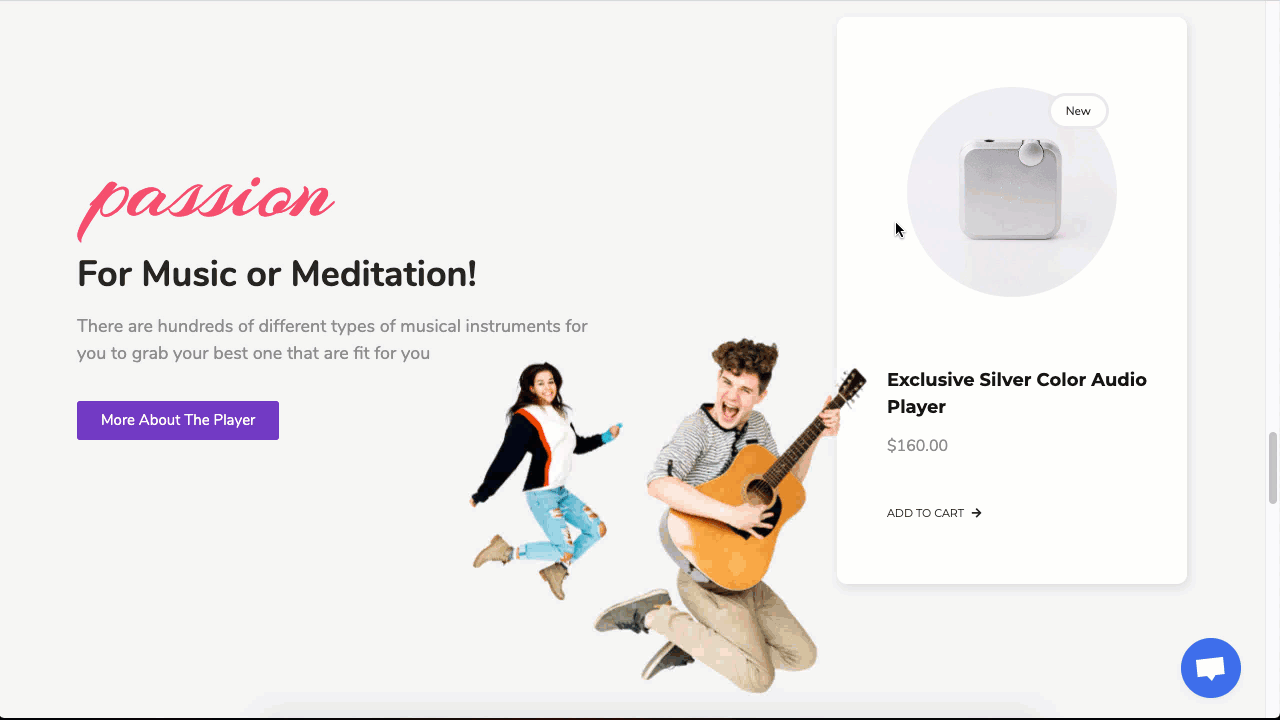
您可以通過本文檔了解如何安裝和激活 Happy Elementor 插件。
策略 5:構建令人驚嘆的產品佈局
如果您確實使用了令人驚嘆的產品佈局,那麼您的客戶將轉換的機會非常高。 憑藉驚人的產品佈局,客戶不太可能從您的網站反彈。 要了解如何構建令人驚嘆的產品佈局,請點擊以下鏈接:
使用快樂插件免費創建令人驚嘆的產品佈局設計
額外提示:將您的 WooCommerce 商店變成多賣家市場
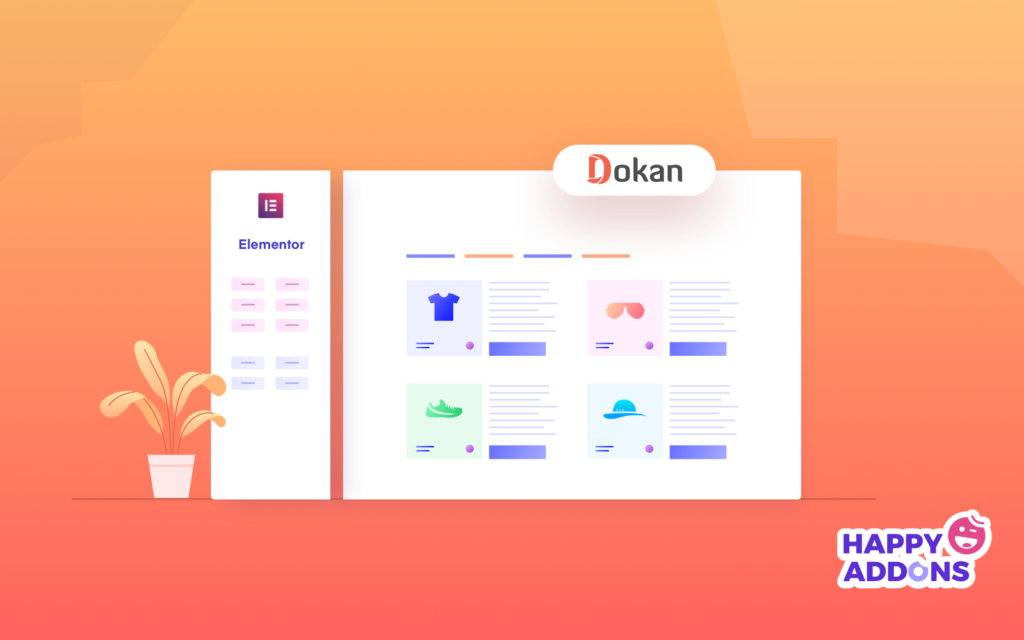
您知道 WordPress 上的單個商店可以變成多供應商市場,而無需更改平台嗎? Dokan 可以成為可靠的合作夥伴,輕鬆管理您夢想中的多供應商市場。
Dokan 是使用 WordPress 開展在線業務的最快方式。 您可以擁有像亞馬遜這樣的市場,而無需任何實體產品或僱用任何專業人士。 在較低的預算下,它可以讓您在 30 分鐘內為從數字、物理到可變的任何類型的產品創建一個功能強大的市場。
更令人驚訝的是,Elementor 與 Dokan 兼容。 只有您需要激活 Dokan Elementor 模塊。 借助 Dokan 和 Elementor 這對組合,您可以在幾分鐘內輕鬆建立一個多供應商市場,如 Amazon 或 eBay。
- 如果您正在與攝影網站打交道,您可以試一試這篇文章。
- 如果您想使用 Elementor 展示您的客戶評論,我們建議您閱讀這篇文章。
- 如果您要使用 Elementor 創建令人驚嘆的粘性標題,請閱讀本文。
由你決定
因此,我們可以得出結論,如果您要使用 Elementor 自定義市場主題的默認設計,這顯然是一個好主意!
如果自定義和優化正確完成,您的網站不會有任何問題。 由於 Happy Addons 符合已經流行的頁面構建器 Elementor 的所有標準,因此您可以放心質量。
你還在等什麼? 試一試,讓我們知道您對 Elementor Happy Addons 的感受。

